ईमेल संदेशों में डायनेमिक सामग्री जोड़ें
टिप
यदि आप इसे निःशुल्क आज़माना चाहते हैं, तो आप 30-दिन के परीक्षण के लिए साइन अप कर सकते हैं। Dynamics 365 Customer Insights
महत्त्वपूर्ण
यह आलेख केवल आउटबाउंड मार्केटिंग पर लागू होता है.
किसी विशिष्ट व्यक्ति को संदेश भेजे जाने से ठीक पहले गतिशील विषय-वस्तु का समाधान हो जाता है। आप आमतौर पर प्राप्तकर्ता के संपर्क रिकॉर्ड (जैसे कि प्रथम और अंतिम नाम) से जानकारी को मर्ज करने, विशेष लिंक रखने, और सामग्री सेटिंग्स से जानकारी और लिंक रखने के लिए गतिशील सामग्री का उपयोग करेंगे। यदि आप कोड में काम करने में सहज हैं, तो आप कस्टम लॉजिक भी बना सकते हैं जिसमें सशर्त कथन, फॉर-ईच लूप और बहुत कुछ शामिल है। आप अपने संदेश के मुख्य भाग में कहीं भी गतिशील सामग्री का उपयोग कर सकते हैं और संदेश हेडर फ़ील्ड (विषय, प्रेषक पता, और प्रेषक नाम) में कुछ प्रकार के गतिशील मानों का उपयोग भी कर सकते हैं।
ईमेल संदेशों के लिए मानक और आवश्यक मानों के भंडार स्थापित करने के लिए सामग्री सेटिंग का उपयोग करें
सामग्री सेटिंग्स मानक और आवश्यक मानों के सेट हैं जो मार्केटिंग ईमेल संदेशों में उपयोग के लिए उपलब्ध हैं। प्रत्येक में एक सदस्यता-केंद्र लिंक, एक मित्र को अग्रेषित करने वाला लिंक, सोशल-मीडिया लिंक, आपका डाक पता और अन्य जानकारी शामिल होती है, जिसे वैयक्तिकरण सुविधा का उपयोग करके गतिशील मानों के रूप में संदेश में रखा जा सकता है।
Dynamics 365 Customer Insights - Journeys इसे एक एकल डिफ़ॉल्ट सामग्री-सेटिंग्स रिकॉर्ड के साथ वितरित किया जाता है, जो डिफ़ॉल्ट सदस्यता केंद्र (बॉक्स से बाहर भी शामिल) का उपयोग करने के लिए पूर्व-कॉन्फ़िगर किया गया है। आप इस रिकॉर्ड को आवश्यकतानुसार अनुकूलित कर सकते हैं, और आप अतिरिक्त रिकॉर्ड भी बना सकते हैं. आप प्रत्येक ग्राहक यात्रा को एक विशिष्ट सामग्री-सेटिंग रिकॉर्ड का उपयोग करने के लिए सेट अप करेंगे, जिसका अर्थ है कि उस यात्रा द्वारा भेजे गए सभी संदेश समान रिकॉर्ड का उपयोग करेंगे। हालाँकि, प्रत्येक यात्रा एक अलग रिकॉर्ड का उपयोग कर सकती है, जिसका अर्थ है कि आप दो या अधिक ग्राहक यात्राओं में एक समान मार्केटिंग-ईमेल डिज़ाइन का उपयोग कर सकते हैं, जिनमें से प्रत्येक एक अलग सामग्री-सेटिंग रिकॉर्ड निर्दिष्ट करता है। यदि आपके पास एक से अधिक सामग्री-सेटिंग रिकॉर्ड हैं, तो उनमें से एक डिफ़ॉल्ट होगा और आपके द्वारा बनाए गए प्रत्येक नए ग्राहक यात्रा पर स्वचालित रूप से लागू हो जाएगा।
सामग्री सेटिंग के मानों का मूल्यांकन सबसे पहले भेजने के समय किया जाता है, जिसका अर्थ है कि आप किसी भी समय सामग्री सेटिंग रिकॉर्ड को संपादित कर सकते हैं, और सभी लंबित और भविष्य के ईमेल संदेश स्वचालित रूप से नवीनतम मानों का उपयोग करेंगे।
आपके द्वारा उपयोग किया जाने वाला प्रत्येक सामग्री-सेटिंग रिकॉर्ड बाहरी विपणन सेवाओं के लिए उपलब्ध होना चाहिए, जो ईमेल संयोजन और वितरण का प्रबंधन करती हैं। इसलिए, जब भी आप कोई नया रिकॉर्ड बनाते हैं, तो आपको गो लाइव चुनकर अपने कंटेंट-सेटिंग रिकॉर्ड प्रकाशित करने होंगे।
नोट
यदि आपके पास अन्य प्रकार के मान हैं, जिनका उपयोग आप अक्सर ईमेल संदेशों में करते हैं, और/या जिन्हें आप ग्राहक-यात्रा स्तर पर प्रबंधित करना चाहते हैं, तो आप उन्हें सामग्री-सेटिंग निकाय में कस्टम फ़ील्ड के रूप में जोड़ सकते हैं, ठीक वैसे ही जैसे आप Dynamics 365 में अन्य प्रकार के निकायों के लिए कर सकते हैं. हालाँकि, वर्तमान रिलीज़ में, सामग्री-सेटिंग्स इकाई के लिए सभी कस्टम फ़ील्ड टेक्स्ट (स्ट्रिंग) प्रकार के होने चाहिए। अधिक जानकारी: अनुकूलन Customer Insights - Journeys
सामग्री-सेटिंग रिकॉर्ड देखने, संपादित करने या बनाने के लिए:
आउटबाउंड मार्केटिंग>मार्केटिंग टेम्प्लेट>सामग्री सेटिंग पर जाएं.
एक मानक सूची पृष्ठ खुलता है, जहां आप किसी विशिष्ट रिकॉर्ड को खोजने के लिए सूची को देख सकते हैं, सॉर्ट कर सकते हैं, खोज सकते हैं और फ़िल्टर कर सकते हैं तथा रिकॉर्ड जोड़ने या हटाने के लिए कमांड बार पर बटन का उपयोग कर सकते हैं। संपादन के लिए किसी रिकॉर्ड को खोलने के लिए उसे चुनें या नया रिकॉर्ड बनाने के लिए कमांड बार पर नया चुनें.
सामग्री सेटिंग फ़ॉर्म खुलता है. यदि आप किसी ऐसे रिकॉर्ड को संपादित कर रहे हैं जो पहले से लाइव है, तो उसे संपादित करने से पहले आपको कमांड बार में संपादित करें चुनना होगा. यदि आप नया फॉर्म बना रहे हैं, तो आप बस फ़ील्ड भरना शुरू कर सकते हैं।
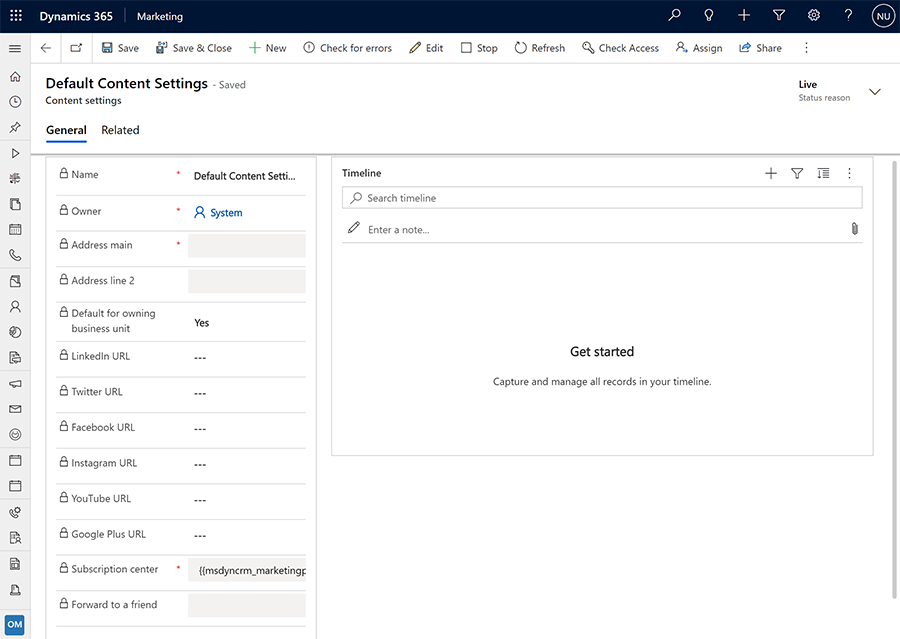
आवश्यकतानुसार निम्नलिखित सेटिंग्स करें:
- नाम: ग्राहक-सेटिंग रिकॉर्ड के लिए एक नाम दर्ज करें. यह वह नाम है जो तब दिखाया जाता है जब आप ग्राहक यात्रा या ईमेल-संदेश पूर्वावलोकन को सामग्री सेटिंग निर्दिष्ट कर रहे होते हैं।
- स्वामी: उस Dynamics 365 Customer Insights - Journeys उपयोगकर्ता को दिखाता है जिसने रिकॉर्ड बनाया है.
- मुख्य पता: अपने संगठन के डाक पते का मुख्य भाग दर्ज करें. सभी मार्केटिंग ईमेल संदेशों में content-settings रिकॉर्ड से लिया गया एक मान्य मुख्य पता शामिल होना चाहिए। वैयक्तिकरण का उपयोग करने के लिए
 बटन का चयन करें एक अभिव्यक्ति दर्ज करने के लिए जो किसी मौजूदा रिकॉर्ड से फ़ील्ड को संदर्भित करता है (जैसे कि किसी विशिष्ट खाता रिकॉर्ड से पता फ़ील्ड)।
बटन का चयन करें एक अभिव्यक्ति दर्ज करने के लिए जो किसी मौजूदा रिकॉर्ड से फ़ील्ड को संदर्भित करता है (जैसे कि किसी विशिष्ट खाता रिकॉर्ड से पता फ़ील्ड)। - पता पंक्ति 2: पूरक डाक पता जानकारी दर्ज करें (यदि आवश्यक हो)। वैयक्तिकरण का उपयोग करने के लिए
 बटन का चयन करें एक अभिव्यक्ति दर्ज करने के लिए जो किसी मौजूदा रिकॉर्ड से फ़ील्ड को संदर्भित करता है (जैसे कि किसी विशिष्ट खाता रिकॉर्ड से पता फ़ील्ड)।
बटन का चयन करें एक अभिव्यक्ति दर्ज करने के लिए जो किसी मौजूदा रिकॉर्ड से फ़ील्ड को संदर्भित करता है (जैसे कि किसी विशिष्ट खाता रिकॉर्ड से पता फ़ील्ड)। - डिफ़ॉल्ट: वर्तमान सामग्री-सेटिंग रिकॉर्ड को सभी नई ग्राहक यात्राओं के लिए डिफ़ॉल्ट बनाने के लिए हां पर सेट करें. हमेशा एक ही डिफ़ॉल्ट होना चाहिए; यदि आप डिफ़ॉल्ट बदलते हैं, तो मौजूदा डिफ़ॉल्ट स्वचालित रूप से नहीं में बदल जाएगा।
- व्यवसाय इकाई के स्वामित्व के लिए डिफ़ॉल्ट: यह सेटिंग केवल तभी उपलब्ध होती है जब व्यवसाय इकाई स्कोपिंग सक्षम हो. वर्तमान सामग्री-सेटिंग्स रिकॉर्ड को व्यवसाय इकाई के भीतर सभी नई ग्राहक यात्राओं के लिए डिफ़ॉल्ट बनाने के लिए इसे हां पर सेट करें. व्यवसाय इकाई क्षेत्र के लिए हमेशा एक डिफ़ॉल्ट सामग्री सेटिंग होनी चाहिए; यदि आप डिफ़ॉल्ट को बदलते हैं, तो मौजूदा डिफ़ॉल्ट स्वचालित रूप से नहीं में बदल जाएगा।
- लिंक्डइन यूआरएल, ट्विटर यूआरएल, Facebook यूआरएल, इंस्टाग्राम यूआरएल, YouTube यूआरएल, और गूगल प्लस यूआरएल: इनमें से प्रत्येक सोशल-मीडिया सेवा के लिए, अपने संगठन के लैंडिंग पृष्ठ का यूआरएल दर्ज करें।
- सदस्यता केंद्र: एक मौजूदा मार्केटिंग पृष्ठ निर्दिष्ट करें जिसे सदस्यता केंद्र के रूप में सेट किया गया है। सभी मार्केटिंग ईमेल संदेशों में सामग्री-सेटिंग्स रिकॉर्ड से लिया गया एक वैध सदस्यता-केंद्र लिंक शामिल होना चाहिए।
 वैयक्तिकरण का उपयोग करने के लिए बटन का चयन करें, ताकि एक अभिव्यक्ति दर्ज की जा सके जो उस विशिष्ट पृष्ठ के लिए पूर्ण पृष्ठ URL फ़ील्ड को संदर्भित करती है जिसे आप उपयोग करना चाहते हैं। परिणामी अभिव्यक्ति कुछ इस तरह दिखती है (जहाँ GUID आपके द्वारा वैयक्तिकरण का उपयोग करके चुने गए रिकॉर्ड के आधार पर भिन्न होती है):
वैयक्तिकरण का उपयोग करने के लिए बटन का चयन करें, ताकि एक अभिव्यक्ति दर्ज की जा सके जो उस विशिष्ट पृष्ठ के लिए पूर्ण पृष्ठ URL फ़ील्ड को संदर्भित करती है जिसे आप उपयोग करना चाहते हैं। परिणामी अभिव्यक्ति कुछ इस तरह दिखती है (जहाँ GUID आपके द्वारा वैयक्तिकरण का उपयोग करके चुने गए रिकॉर्ड के आधार पर भिन्न होती है):
{{msdyncrm_marketingpage(3343053c-8daf-e911-a85e-000d3a3155d5).msdyncrm_full_page_url}} - किसी मित्र को अग्रेषित करें: किसी मौजूदा मार्केटिंग पृष्ठ को निर्दिष्ट करें जिसे किसी मित्र को अग्रेषित पृष्ठ के रूप में रिकॉर्ड किया गया है। उपलब्ध पृष्ठों की सूची में से चुनने के लिए
 बटन का चयन करें।
बटन का चयन करें।  बटन का चयन करें वैयक्तिकरण का उपयोग करके एक अभिव्यक्ति दर्ज करें जो उस विशिष्ट पृष्ठ के लिए पूर्ण पृष्ठ URL फ़ील्ड को संदर्भित करता है जिसे आप उपयोग करना चाहते हैं। परिणामी अभिव्यक्ति कुछ इस तरह दिखती है (जहाँ GUID आपके द्वारा वैयक्तिकरण का उपयोग करके चुने गए रिकॉर्ड के आधार पर भिन्न होती है):
बटन का चयन करें वैयक्तिकरण का उपयोग करके एक अभिव्यक्ति दर्ज करें जो उस विशिष्ट पृष्ठ के लिए पूर्ण पृष्ठ URL फ़ील्ड को संदर्भित करता है जिसे आप उपयोग करना चाहते हैं। परिणामी अभिव्यक्ति कुछ इस तरह दिखती है (जहाँ GUID आपके द्वारा वैयक्तिकरण का उपयोग करके चुने गए रिकॉर्ड के आधार पर भिन्न होती है):
{{msdyncrm_marketingpage(36458a9e-72af-e911-a859-000d3a3159df).msdyncrm_full_page_url}}
अपनी सेटिंग्स को सहेजने के लिए विंडो के निचले-दाएं कोने में सहेजें चुनें।
यदि आप किसी ऐसे कंटेंट-सेटिंग रिकॉर्ड को संपादित कर रहे हैं जो पहले से लाइव है, तो आपके द्वारा इसे सहेजने पर रिकॉर्ड स्वचालित रूप से पुनः प्रकाशित हो जाता है। यदि आप कोई नया रिकॉर्ड बना रहे हैं, तो उसे मार्केटिंग सेवाओं पर प्रकाशित करने के लिए कमांड बार पर लाइव हो जाएं का चयन करें ताकि आप उसका उपयोग शुरू कर सकें.
गतिशील फ़ील्ड मान रखने के लिए वैयक्तिकरण का उपयोग करें
वैयक्तिकरण आपको प्राप्तकर्ता संपर्क रिकॉर्ड, संदेश सामग्री सेटिंग्स और अन्य डेटाबेस मानों से फ़ील्ड मानों को स्थान देने के लिए मान्य गतिशील अभिव्यक्तियाँ बनाने में मदद करता है। जब भी आप ग्राफिकल डिज़ाइनर में कोई टेक्स्ट तत्व चुनते हैं तो यह बटन टेक्स्ट फ़ॉर्मेटिंग टूलबार पर उपलब्ध होता है। यह बटन कुछ सेटिंग फ़ील्ड के लिए भी प्रदान किया गया है, जैसे विषय, प्रेषक-पता, और प्रेषक-नाम फ़ील्ड।
नोट
वैयक्तिकरण संवाद केवल उन निकायों और संबंधों को दिखाता है जो मार्केटिंग-इनसाइट्स सेवा के साथ समन्वयित हैं. यदि आपको एक या अधिक ऐसी इकाइयों के लिए जानकारी दिखाने या संबंधों का उपयोग करने की आवश्यकता है जो सूचीबद्ध नहीं हैं, तो अपने व्यवस्थापक से मार्केटिंग-इनसाइट्स सेवा में प्रासंगिक इकाइयों को जोड़ने के लिए कहें। यदि आप व्यवस्थापक हैं, तो निर्देशों के लिए मार्केटिंग-इनसाइट्स सेवा के साथ समन्वयित करने के लिए निकाय चुनें देखें।
गतिशील अभिव्यक्ति के लिए वैयक्तिकरण का उपयोग करें
निजीकरण का उपयोग करने के लिए:
अपने कर्सर को उस फ़ील्ड या टेक्स्ट तत्व में रखें जहाँ आप डायनामिक टेक्स्ट सम्मिलित करना चाहते हैं, और फिर वैयक्तिकरण बटन
 का चयन करें। वैयक्तिकरण संवाद खुलता है।
का चयन करें। वैयक्तिकरण संवाद खुलता है।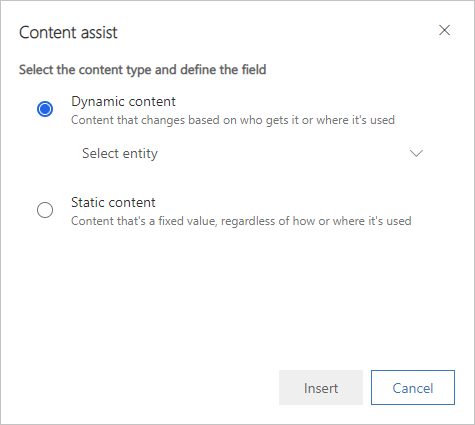
निम्न में से एक करें:
- गतिशील सामग्री का चयन करके वह मान रखें जो उस संदर्भ के आधार पर बदल सकता है जहां आप संदेश का उपयोग करते हैं, और फिर यहां ड्रॉप-डाउन सूची से निम्न में से एक चुनें:
- संपर्क: प्राप्तकर्ता के संपर्क रिकॉर्ड से एक फ़ील्ड मान, जैसे प्रथम नाम, रखता है। ये मूल्य प्राप्तकर्ता के अनुसार अलग-अलग होते हैं।
- ContentSettings: सामग्री सेटिंग्स से फ़ील्ड मान रखता है. सदस्यता केंद्र URL, अग्रेषण URL और प्रेषक का डाक पता जैसे मान यहां उपलब्ध हैं। ये मान उस ग्राहक यात्रा के अनुसार भिन्न हो सकते हैं जहां संदेश का उपयोग किया जाता है।
- FormDoiSubmission: फ़ॉर्म डबल ऑप्ट-इन के लिए एक डायनामिक फ़ील्ड रखता है। जैसा कि नीचे चर्चा की गई है, इस फ़ील्ड को संबंध मान की आवश्यकता नहीं है।
- संदेश: ऐसे मान रखता है जो संदेश से संबंधित होते हैं; वर्तमान में, इसमें वेबपेज के रूप में खुलने वाला URL और डबल ऑप्ट-इन ईमेल में प्रयुक्त विभिन्न गतिशील मान शामिल होते हैं।
- किसी विशिष्ट रिकॉर्ड (जैसे किसी आगामी ईवेंट का नाम) से एक निश्चित मान रखने के लिए स्थिर सामग्री का चयन करें. यह मान इस बात पर ध्यान दिए बिना समान रहता है कि आप संदेश का उपयोग कहां करते हैं या इसे कौन प्राप्त करता है। फिर उस इकाई और रिकॉर्ड की पहचान करने के लिए निम्नलिखित सेटिंग्स करें जिसमें आपके लिए आवश्यक मान शामिल है:
- एक विकल्प चुनें (शीर्ष कॉम्बो बॉक्स): इकाई (जैसे ईवेंट या खाता) चुनें. किसी इकाई को खोजने के लिए, अपना कर्सर इस बॉक्स में रखें और उसका नाम तब तक टाइप करते रहें जब तक कि आपकी इच्छित इकाई दिखाई न दे।
- एक रिकॉर्ड चुनें (नीचे ड्रॉप-डाउन सूची): नाम से विशिष्ट रिकॉर्ड का चयन करें। यह सूची आपके चयनित निकाय के सभी रिकॉर्ड दिखाती है. इकाई की तरह, आप यहां भी खोज कर सकते हैं।
- गतिशील सामग्री का चयन करके वह मान रखें जो उस संदर्भ के आधार पर बदल सकता है जहां आप संदेश का उपयोग करते हैं, और फिर यहां ड्रॉप-डाउन सूची से निम्न में से एक चुनें:
अब आपको उस विशिष्ट क्षेत्र की पहचान करनी होगी जिसे आप रखना चाहते हैं। निम्न में से एक करें:
- किसी इकाई से कोई फ़ील्ड ढूँढने के लिए संबंधित इकाई चुनें, जो आपके द्वारा पिछले पृष्ठ पर चुनी गई इकाई से संबंधित है। फिर उस संबंध और फ़ील्ड को पहचानने के लिए निम्नलिखित सेटिंग्स करें जिसे आप दिखाना चाहते हैं:
- संबंध का चयन करें: संबंध यह निर्धारित करता है कि आप किस दूसरी इकाई पर जाना चाहते हैं, तथा वहां पहुंचने के लिए आप कौन सा मार्ग अपनाएंगे। किसी संबंध को खोजने के लिए, इस बॉक्स में अपना कर्सर रखें और उसका नाम तब तक टाइप करें जब तक कि आपका इच्छित संबंध प्रदर्शित न हो जाए, और फिर उसे चुनें। संबंध को यहां किस तरह से दर्शाया गया है, इसे समझने के बारे में अधिक जानकारी के लिए, अगला अनुभाग देखें।
- फ़ील्ड चुनें: वह फ़ील्ड नाम चुनें जिसे आप दिखाना चाहते हैं. रिश्ते की तरह, आप यहां भी खोज कर सकते हैं। यह ड्रॉप-डाउन सूची केवल तभी उपलब्ध है जब आपने N:1 संबंध चुना हो।
- किसी इकाई से कोई फ़ील्ड ढूँढने के लिए संबंधित इकाई चुनें, जो आपके द्वारा पिछले पृष्ठ पर चुनी गई इकाई से संबंधित है। फिर उस संबंध और फ़ील्ड को पहचानने के लिए निम्नलिखित सेटिंग्स करें जिसे आप दिखाना चाहते हैं:
संवाद के निचले भाग में, अब आप अंतिम अभिव्यक्ति देखते हैं। उस अभिव्यक्ति को रखने के लिए सम्मिलित करें चुनें.
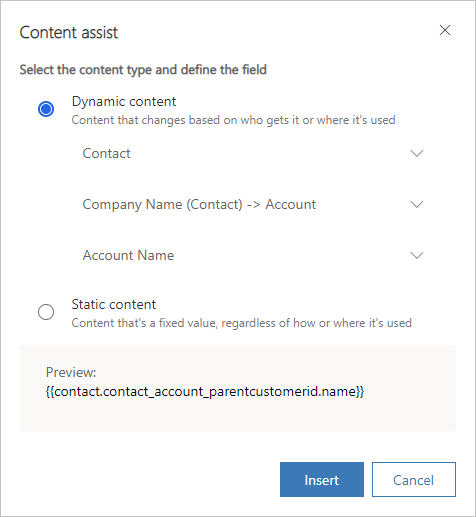
महत्त्वपूर्ण
फॉर-ईच लूप का उपयोग करके बनाई गई सूचियाँ किसी विशेष क्रम में प्रस्तुत नहीं की जाती हैं और किसी भी फ़ील्ड द्वारा क्रमबद्ध नहीं की जा सकती हैं।
निजीकरण डेटाबेस को कैसे प्रस्तुत करता है संबंध
जब आप वैयक्तिकरण में कोई संबंध चुनते हैं, तो विकल्प निम्न नामकरण पद्धतियों में से किसी एक का उपयोग करके प्रदर्शित किए जाते हैं:
- फ़ील्डनाम (प्राथमिक इकाई) -> द्वितीयक इकाई
जब प्राथमिक निकाय कोष्ठक में होता है और फ़ील्ड नाम दिखाता है, तो यह एक अनेक-से-एक (N:1) संबंध होता है जो द्वितीयक निकाय से एकल रिकॉर्ड की ओर ले जाता है. इसलिए आपको आमतौर पर अपनी अभिव्यक्ति के साथ प्रदर्शित करने के लिए द्वितीयक इकाई से एक फ़ील्ड चुनने के लिए दूसरी ड्रॉप-डाउन सूची का उपयोग करना चाहिए। - प्राथमिक इकाई -> फ़ील्डनाम (द्वितीयक इकाई)
जब द्वितीयक निकाय कोष्ठक में होता है और फ़ील्ड नाम दिखाता है, तो यह एक एक-से-अनेक (1:N) संबंध होता है, जो द्वितीयक निकाय से अनेक रिकॉर्ड तक ले जा सकता है. इसलिए आप कोई फ़ील्ड नहीं चुन सकते (दूसरी ड्रॉप-डाउन सूची अक्षम है) और इसके बजाय आपको प्रत्येक उपलब्ध संबंधित रिकॉर्ड से मान प्रदर्शित करने के लिए इस संबंध को for/each loop के भाग के रूप में उपयोग करना होगा। - प्राथमिक इकाई -> द्वितीयक इकाई
जब कोई भी इकाई कोष्ठक में नहीं होती है, तो यह एक अनेक-से-अनेक (N:N) संबंध होता है, जो दोनों दिशाओं में एकाधिक रिकॉर्ड को जोड़ सकता है। इसलिए आप कोई फ़ील्ड नहीं चुन सकते (दूसरी ड्रॉप-डाउन सूची अक्षम है) और आप इस संबंध का उपयोग वैयक्तिकरण के लिए नहीं कर सकते। ऐसा इसलिए है क्योंकि संबंध एक मध्यवर्ती इकाई द्वारा बनाए रखा जाता है, और आप केवल प्राथमिक इकाई से मध्यवर्ती इकाई तक ही जा सकते हैं।
जहाँ:
- PrimaryEntity संबंध के प्रारंभिक पक्ष में एक इकाई है। इसे हमेशा तीर के बाईं ओर दिखाया जाता है। यह वह इकाई है जिसे आपने वैयक्तिकरण संवाद के पिछले पृष्ठ पर चुना था। उदाहरण के लिए, एक संपर्क (प्राथमिक इकाई) को एक खाता (द्वितीयक इकाई) से संपर्क के कंपनी का नाम फ़ील्ड (फ़ील्ड नाम) के माध्यम से संबंधित किया जा सकता है; इसे इस प्रकार दिखाया जाएगा: कंपनी का नाम (संपर्क) - > खाता.
- FieldName को हमेशा इकाई नाम के आगे दिखाया जाता है (जो कोष्ठक में होता है)। यह उस क्षेत्र का नाम है जिसके माध्यम से संबंध स्थापित किया जाता है। नामित फ़ील्ड कोष्ठक में दी गई इकाई से संबंधित है, तथा तीर के दूसरी ओर की इकाई से मान प्रदर्शित करती है (लेकिन वास्तव में इसमें उस संबंधित रिकॉर्ड की आईडी शामिल होती है, जिससे मान लिया गया है)। कुछ मामलों में, आप एक ही दो संस्थाओं के बीच संबंध देखेंगे, जिनमें से प्रत्येक एक अलग क्षेत्र से होकर गुजरती है।
- द्वितीयक इकाई संबंध का गंतव्य है। इसे हमेशा तीर के दाईं ओर दिखाया जाता है। आपके अंतिम अभिव्यक्ति के साथ प्रदर्शित मान द्वितीयक इकाई से संबंधित फ़ील्ड से आएंगे।
नोट
N:N संबंधों के लिए, कोई फ़ील्ड मान नहीं दिखाया जाता है. इसका अर्थ यह है कि यदि आपके पास समान दो निकायों के बीच एक से अधिक N:N संबंध हैं, तो आपको ड्रॉप-डाउन सूची में एक जैसे दिखने वाले अनेक संबंध दिखाई देंगे। यह स्थिति बहुत दुर्लभ है, लेकिन यदि आप इसे देखते हैं, तो आपको सही संबंध की पहचान करने के लिए परीक्षण और त्रुटि का उपयोग करना होगा। पुष्टि करने के लिए, आप यह देखने के लिए परिणामी व्यंजक की जांच कर सकते हैं कि क्या ऐसा लगता है कि आपने सही संबंध चुना है (संबंध यहां अलग-अलग तरीके से दिखाए गए हैं और एक सुराग प्रदान कर सकते हैं), या एक परीक्षण संदेश सेट करें जिसमें N:N संबंध के दोनों संस्करण शामिल हों और इसे स्वयं तक पहुंचाने के लिए एक परीक्षण ग्राहक यात्रा का उपयोग करें।
कुछ उदाहरण निम्नलिखित हैं:
- कंपनी नाम (संपर्क) -> खाता: संपर्क निकाय द्वारा इस संबंध का उपयोग किसी संपर्क रिकॉर्ड की कंपनी नाम फ़ील्ड में खाता निकाय से जानकारी प्रदर्शित करने के लिए किया जाता है. दूसरे शब्दों में, यह उस कंपनी (खाते) से लिंक करता है जिसके लिए संपर्क काम करता है।
- प्रबंध भागीदार (संपर्क)-> खाता: संपर्क निकाय द्वारा इस संबंध का उपयोग किसी संपर्क रिकॉर्ड के साझेदार प्रबंधित करने वाले फ़ील्ड में खाता निकाय से जानकारी प्रदर्शित करने के लिए किया जाता है. दूसरे शब्दों में, यह उस कंपनी (खाते) से जुड़ता है जो संपर्क के लिए प्रबंध भागीदार है।
- संपर्क-प्राथमिक> संपर्क (खाता): इस संबंध का उपयोग खाता निकाय द्वारा खाता रिकॉर्ड की प्राथमिक संपर्क फ़ील्ड में संपर्क निकाय से जानकारी प्रदर्शित करने के लिए किया जाता है. दूसरे शब्दों में, यह उन सभी खातों को ढूंढता है जहां वर्तमान संपर्क को प्राथमिक संपर्क के रूप में असाइन किया गया है।
- संपर्क-संपर्क> (ईवेंट पंजीकरण): इस संबंध का उपयोग इवेंट पंजीकरण निकाय द्वारा किसी इवेंट-पंजीकरण रिकॉर्ड की संपर्क फ़ील्ड में संपर्क निकाय से जानकारी प्रदर्शित करने के लिए किया जाता है. दूसरे शब्दों में, यह वर्तमान संपर्क द्वारा (या उसके लिए) किए गए सभी ईवेंट पंजीकरण पाता है।
वैयक्तिकरण द्वारा बनाए गए भाव
वैयक्तिकरण एक व्यंजक बनाता है जो निम्न स्वरूप का उपयोग करता है:
{{EntityName.FieldName}}{{EntityName(RecordID).FieldName}}{{EntityName.RelationshipName.FieldName}}{{EntityName(RecordID).RelationshipName.FieldName}}
ध्यान दें कि परिणामी व्यंजकों में संबंध नामों के लिए उपयोग किया गया संकेतन वैयक्तिकरण संवाद में उनके प्रतिनिधित्व के तरीके से मेल नहीं खाता है. परिणामी व्यंजकों के कुछ उदाहरण यहां दिए गए हैं:
{{contact.firstname}}
प्राप्तकर्ता का प्रथम नाम रखता है.{{msdyncrm_marketingpage(3343053c-8daf-e911-a85e-000d3a3155d5).msdyncrm_full_page_url}}
फ़ील्ड केmsdyncrm_full_page_urlमान को GUID द्वारा निर्दिष्ट मार्केटिंग पृष्ठ रिकॉर्ड से लघुकोष्ठक में रखता है. आप आमतौर पर सदस्यता केंद्र या मित्र को अग्रेषित करने के लिए सामग्री सेटिंग्स रिकॉर्ड में इस प्रपत्र के व्यंजक का उपयोग कर सकते हैं.{{msdyncrm_contentsettings.msdyncrm_subscriptioncenter}}
संदेश भेजने वाली ग्राहक यात्रा के लिए कॉन्फ़िगर की गई सामग्री सेटिंग्स में पहचाने गए सदस्यता केंद्र पृष्ठ के लिए URL रखता है.{{msdyncrm_contentsettings.msdyncrm_forwardtoafriend}}
URL को संदेश भेजने वाली ग्राहक यात्रा के लिए कॉन्फ़िगर की गई सामग्री सेटिंग में पहचाने गए अग्रेषण पृष्ठ पर रखता है.{{Message.ViewAsWebpageURL}}
वर्तमान संदेश को वेब ब्राउज़र में खोलने के लिए URL रखता है.{{msevtmgt_event(8a519395-856c-4e22-b560-650ce6d6a79d).msevtmgt_webinarurl}}
निर्दिष्ट ईवेंट ID द्वारा पहचाने गए ईवेंट के लिए वेबिनार URL रखता है (कोष्ठक में).{{msdyn_survey(39128da2-c968-4627-9595-f030b6571be4).msdyn_name}}
निर्दिष्ट सर्वेक्षण ID द्वारा पहचाने गए सर्वेक्षण का नाम (कोष्ठक में) रखता है.{{contact.contact_account_parentcustomerid.name}}
यह व्यंजक उस कंपनी के खाते का नाम ढूँढता है जहाँ कोई संपर्क कार्य करता है.{{contact.contact_account_msa_managingpartnerid.name}}
यह व्यंजक उस कंपनी के खाते के लिए प्रबंध भागीदार का नाम ढूँढता है जहाँ कोई संपर्क कार्य करता है.
एक बार जब आपके पास एक अभिव्यक्ति होती है जो काम करती है, तो आप इसे कहीं भी कॉपी और पेस्ट कर सकते हैं। आपको हर बार वैयक्तिकरण का उपयोग करने की आवश्यकता नहीं है।
महत्त्वपूर्ण
आपके क्षेत्र के भावों में अधिक से अधिक दो हॉप्स (अवधि) हो सकते हैं। वैयक्तिकरण के साथ उत्पादित अभिव्यक्तियों में अधिक हॉप्स जोड़कर अधिक जटिल अभिव्यक्ति बनाने का प्रयास न करें।
टिप
यदि आपको वैयक्तिकरण द्वारा समर्थित डेटा के प्रकारों की आवश्यकता होती है, तो आमतौर पर इसे खरोंच से टाइप करने का प्रयास करने के बजाय कोड को रखने के लिए वैयक्तिकरण सुविधा का उपयोग करना सबसे अच्छा होता है। यह सुनिश्चित करेगा कि निकाय, संबंध और फ़ील्ड नाम डेटाबेस में उपयोग किए गए नामों से मेल खाते हैं और गलत वर्तनी से बचने में आपकी मदद करेंगे।
नोट
Dynamics 365 Customer Insights - Journeys ईमेल भेजने की कार्यक्षमता परिकलित फ़ील्ड्स का समर्थन नहीं करती.
प्रति, प्रेषक-नाम, प्रेषक-पता और प्रत्युत्तर दें फ़ील्ड्स में गतिशील मान
मार्केटिंग ईमेल प्रपत्र के सारांश टैब पर, आप प्रेषक और प्राप्तकर्ता अनुभाग में अपने संदेश के लिए विभिन्न गैर-सामग्री-संबंधित सेटिंग्स बना सकते हैं. इसमें संदेश द्वारा उपयोग किए जाने वाले प्रति, से-नाम, प्रेषक-पता और उत्तर-करने वाले मानों को स्थापित करने के लिए मान और व्यंजक शामिल हैं.
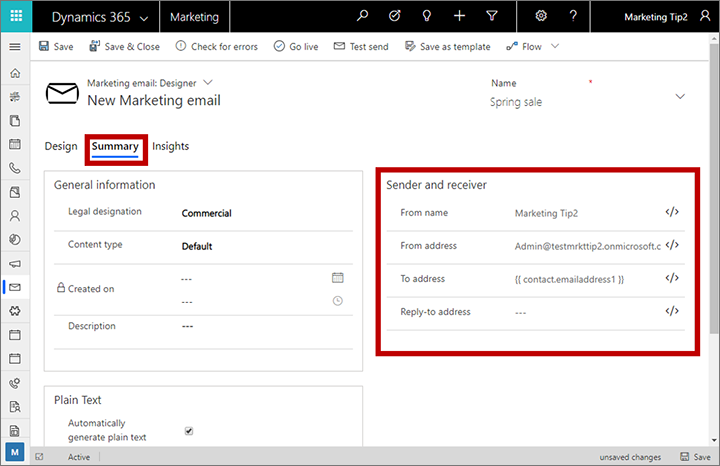
इस सुविधा का लाभ लेने का एक विशिष्ट तरीका संपर्क रिकॉर्ड के स्वामी द्वारा नाम और पते से सेट करना है. फिर, प्रत्येक संपर्क रिकॉर्ड के स्वामी को उस संपर्क को प्रबंधित करने वाले विक्रेता को असाइन करके, प्राप्तकर्ताओं को मार्केटिंग ईमेल प्राप्त होंगे जो किसी ऐसे व्यक्ति के पते से दिखाते हैं जिसे वे जानते हैं, जो खुली दरों को बहुत बढ़ा सकते हैं। यहाँ बताया गया है कि कैसे:
- यदि आपका Customer Insights - Journeys इंस्टेंस उपयोगकर्ता (systemuser) निकाय को मार्केटिंग-इनसाइट्स सेवा के साथ सिंक करने के लिए पहले से सेट नहीं है, तो इसे सेट अप करने के बारे में अपने व्यवस्थापक से बात करें. यदि आप व्यवस्थापक हैं, तो निर्देशों के लिए मार्केटिंग-इनसाइट सेवा के साथ सिंक करने के लिए निकाय चुनें देखें .
- अपना ईमेल संदेश खोलें और सारांश टैब पर जाएँ.
- नाम से फ़ील्ड की सामग्री हटाएँ और फिर इस फ़ील्ड के आगे वैयक्तिकरण बटन
 का चयन करें.
का चयन करें. - वैयक्तिकरण संवाद के पहले पृष्ठ पर, प्रासंगिक का चयन करें और इसे संपर्क पर सेट करें। फिर अगला चुनें।
- वैयक्तिकरण संवाद के दूसरे पृष्ठ पर, संबंधित निकाय का चयन करें और फिर:
- शीर्ष ड्रॉप-डाउन सूची (संबंध) को उपयोगकर्ता स्वामी (संपर्क) -> उपयोगकर्ता पर सेट करें।
- नीचे ड्रॉप-डाउन सूची (फ़ील्ड) को पूर्ण नाम पर सेट करें।
- व्यंजक रखने के लिए ठीक का चयन करें , जो होना चाहिए:
{{contact.contact_systemuser_owninguser.fullname}} - पता से फ़ील्ड की सामग्री हटाएँ और फिर इस फ़ील्ड के आगे वैयक्तिकरण बटन
 का चयन करें.
का चयन करें. - वैयक्तिकरण संवाद के पहले पृष्ठ पर, प्रासंगिक का चयन करें और इसे संपर्क पर सेट करें। फिर अगला चुनें।
- वैयक्तिकरण संवाद के दूसरे पृष्ठ पर, संबंधित निकाय का चयन करें और फिर:
- शीर्ष ड्रॉप-डाउन सूची (संबंध) को उपयोगकर्ता स्वामी (संपर्क) -> उपयोगकर्ता पर सेट करें।
- नीचे ड्रॉप-डाउन सूची (फ़ील्ड) को प्राथमिक ईमेल पर सेट करें.
- व्यंजक रखने के लिए ठीक का चयन करें , जो होना चाहिए:
{{contact.contact_systemuser_owninguser.internalemailaddress}}
आप संदेश सामग्री में कहीं भी उपयोगकर्ता स्वामी का नाम या ईमेल पता रखने के लिए समान तकनीकों का उपयोग कर सकते हैं। आप वैयक्तिकरण का उपयोग करके ऐसा कर सकते हैं, या हैंडलबार अभिव्यक्तियों को कॉपी/पेस्ट कर सकते हैं, या मैन्युअल रूप से हैंडलबार अभिव्यक्तियों को भी टाइप कर सकते हैं।
छवि स्रोत या लिंक चुनने के लिए गतिशील मानों का उपयोग करें
आप छवि तत्वों के लिए स्रोत URL निर्धारित करने के लिए डायनामिक व्यंजक का उपयोग कर सकते हैं. ऐसा करने के लिए, छवि तत्व का चयन करें, इसके गुण पैनल पर जाएं और फिर URL के हिस्से के रूप में गतिशील पाठ रखने के लिए स्रोत  फ़ील्ड के बगल में वैयक्तिकरण बटन का चयन करें। आप आमतौर पर एक पूर्ण URL को इकट्ठा करने के लिए इसे स्थिर पाठ के साथ मिलाएंगे। उदाहरण के लिए, आप प्रत्येक व्यक्तिगत प्राप्तकर्ता के लिए प्रासंगिक छवि का चयन करने के लिए प्राप्तकर्ता की संपर्क आईडी या कंपनी का नाम शामिल कर सकते हैं।
फ़ील्ड के बगल में वैयक्तिकरण बटन का चयन करें। आप आमतौर पर एक पूर्ण URL को इकट्ठा करने के लिए इसे स्थिर पाठ के साथ मिलाएंगे। उदाहरण के लिए, आप प्रत्येक व्यक्तिगत प्राप्तकर्ता के लिए प्रासंगिक छवि का चयन करने के लिए प्राप्तकर्ता की संपर्क आईडी या कंपनी का नाम शामिल कर सकते हैं।
आप छवि के लिए एक लिंक गंतव्य सेट करने के लिए एक गतिशील अभिव्यक्ति बनाने में मदद करने के लिए वैयक्तिकरण का उपयोग भी कर सकते हैं।
नोट
Dynamics 365 Customer Insights - Journeys फ़ाइल लायब्रेरी आपके द्वारा अपलोड की जाने वाली प्रत्येक छवि के लिए एक अनन्य GUID-आधारित फ़ाइल पथ जनरेट करती है, जिसका अर्थ है कि फ़ाइल लाइब्रेरी की छवियों में अनपेक्षित URL हैं जिनमें आपका मूल फ़ाइल नाम शामिल नहीं है. इसलिए, यहाँ वर्णित तकनीक का उपयोग करने के लिए, आपको अपनी छवियों को अपनी वेबसाइट या किसी तृतीय-पक्ष होस्टिंग सेवा पर होस्ट करना होगा, जहाँ URL पूर्वानुमानित हैं और इसमें एक मान शामिल हो सकता है जिसे आप Dynamics 365 फ़ील्ड से आसानी से निकाल सकते हैं.
रिकॉर्ड आईडी खोजें
गैर-प्रासंगिक फ़ील्ड व्यंजकों (जो प्रपत्र {{EntityName(RecordID).FieldName}} का उपयोग करते हैं) को उस विशिष्ट रिकॉर्ड की पहचान करने के लिए एक रिकॉर्ड ID की आवश्यकता होती है, जिससे मान आना चाहिए. आमतौर पर, वैयक्तिकरण आपको इन ID को ढूँढने में मदद करता है, लेकिन कभी-कभी आपको किसी संदेश के लिए डायनेमिक सुविधाएँ डिज़ाइन करते समय मैन्युअल रूप से ID ढूँढने की आवश्यकता हो सकती है. किसी भी रिकॉर्ड के लिए ID ढूंढने के लिए:
- वह रिकॉर्ड खोलें जिसका आप संदर्भ देना चाहते हैं.
- अपने ब्राउज़र के पता बार में दिखाए गए URL को देखें, जिसमें एक URL दिखाना चाहिए जैसे:
https://<MyOrg>.crm.dynamics.com/main.aspx?appid=c8cba597-4754-e811-a859-000d3a1be1a3&pagetype=entityrecord&etn=msevtmgt_event&id=5acc43d5-356e-e811-a960-000d3a1cae35 - URL का वह भाग ढूँढें, जिससे शुरू होता
&id=है, जिसके बाद आपके वर्तमान रिकॉर्ड का ID नंबर आता है. उस संख्या (केवल मान) की प्रतिलिपि बनाएँ और उसे अपनी अभिव्यक्ति में उपयोग करें।
उन्नत गतिशील सामग्री
आप अपने ईमेल डिज़ाइन में उन्नत तार्किक प्रसंस्करण जोड़ सकते हैं, जो सामग्री को प्राप्तकर्ताओं, जनसांख्यिकी और संदर्भ के लिए और भी अधिक उत्तरदायी बना सकता है। इस प्रकार के अनुकूलन के लिए आपको स्क्रिप्टिंग और प्रोग्रामिंग की बुनियादी समझ होनी चाहिए।
जैसा कि आपने पिछले उदाहरणों में देखा है, गतिशील सामग्री डबल ब्रेसिज़ ( {{ और }} ) से घिरी हुई है। इसमें वैयक्तिकरण सुविधा का उपयोग करके जोड़े गए मानक फ़ील्ड मान और इस खंड में वर्णित अधिक उन्नत प्रोग्रामिंग निर्माण दोनों शामिल हैं.
टिप
यदि आप किसी कोड ब्लॉक के प्रारंभ या अंत को दर्शाने के लिए उनका उपयोग करने के बजाय किसी संदेश में दोहरे ब्रेसिज़ प्रदर्शित करना चाहते हैं, तो बैकस्लैश के साथ पहले ब्रेस को प्रीपेंड (एस्केप) करें, जैसे \{{ या \}}। स्लैश आपके अंतिम, रेंडर किए गए संदेश में दिखाई नहीं देंगे, लेकिन डबल ब्रेसिज़ दिखाई देंगे।
सशर्त बयान और तुलना
सशर्त (यदि-तो-अन्यथा) कथन, एक या अधिक सशर्त अभिव्यक्तियों के सत्य या असत्य में परिवर्तित होने के आधार पर सामग्री प्रदर्शित करते हैं। आप इन कथनों को बनाने के लिए आवश्यक कोड को टेक्स्ट तत्व के भीतर रखकर, या अन्य डिज़ाइन तत्वों के बीच कस्टम-कोड तत्वों को रखकर जोड़ सकते हैं। अधिक जानकारी: डिज़ाइनर में उन्नत डायनेमिक सामग्री कैसे दर्ज करें
सशर्त कथन निम्नलिखित रूप लेते हैं:
{{#if (<operator> <value1> <value2>)}}
Content displayed when the expression is true
{{else if (<operator> <value1> <value2>)}}
Content displayed when the first expression is false and the second one is true
.
.
.
{{else}}
Content displayed when all expressions are false
{{/if}}
जहाँ:
- सशर्त ब्लॉक हमेशा के साथ खुलना चाहिए
{{#if … }}. - सशर्त अभिव्यक्तियाँ कोष्ठकों में होनी चाहिए।
- सशर्त अभिव्यक्तियाँ <ऑपरेटर > से शुरू होती हैं, जो निम्न तालिका में सूचीबद्ध मानों में से एक होना चाहिए। यह निर्धारित करता है कि प्रथम मान की तुलना दूसरे मान से कैसे की जाए।
- <value1> और <value2> वे मान हैं जिनकी तुलना सशर्त अभिव्यक्ति द्वारा की जानी है, और प्रत्येक मान गतिशील या स्थिर हो सकता है। यदि <value1> या <value2> एक स्थिर स्ट्रिंग मान है (संख्या या अभिव्यक्ति नहीं), तो इसे एकल उद्धरण चिह्न (') से घेरना होगा; वास्तविक संख्याओं के लिए, दशमलव विभाजक के रूप में एक अवधि (.) का उपयोग करें।
- यदि <value1> एक बूलियन फ़ील्ड है (जिसे Dynamics 365 में दो विकल्प फ़ील्ड के रूप में भी जाना जाता है), तो <ऑपरेटर>, <value2>, या कोष्ठक शामिल न करें. बूलियन फ़ील्ड का मान हमेशा सत्य या असत्य होता है, इसलिए आपको शर्त स्थापित करने के लिए सीधे उनका उपयोग करना चाहिए, जैसे:
{{#if contact.is_vip}}. {{else}}और{{else if … }}खण्ड वैकल्पिक हैं।- सशर्त ब्लॉक को हमेशा
{{/if}}के साथ बंद करना चाहिए.
निम्न तालिका में वे सभी ऑपरेटर सूचीबद्ध हैं जिनका उपयोग आप अपनी सशर्त अभिव्यक्तियों में कर सकते हैं। वर्तमान में अन्य ऑपरेटर उपलब्ध नहीं हैं, न ही आप अपनी सशर्त अभिव्यक्तियों में जटिल बूलियन अभिव्यक्तियों (जैसे AND या OR ऑपरेटरों के साथ) का उपयोग कर सकते हैं।
| Dynamics 365 Customer Insights - Journeys वाक्यविन्यास (केस सेंसिटिव) | ऑपरेटर |
|---|---|
| eq | इसके बराबर |
| ne | इसके बराबर नहीं |
| lt | इससे कम |
| gt | इससे अधिक |
| एलटीई | इससे कम या इसके बराबर |
| जीटीई | इससे अधिक या इसके बराबर |
उदाहरण के लिए, इस सशर्त कथन का उपयोग प्रत्येक संदेश प्राप्तकर्ता के देश के आधार पर संदेश अभिवादन में प्रयुक्त भाषा को स्थापित करने के लिए किया जा सकता है:
<p>{{#if (eq contact.address1_country 'Denmark')}}
Hej
{{else if (eq contact.address1_country 'US')}}
Hi
{{/if}} {{contact.firstname}}!</p>
यहाँ is_vip नामक बूलियन (दो विकल्प) फ़ील्ड पर आधारित सशर्त कथन का एक उदाहरण दिया गया है; ध्यान दें कि चूँकि बूलियन फ़ील्ड हमेशा true या false का मान लौटाते हैं, इसलिए शर्त में कोई ऑपरेटर, तुलना मान या कोष्ठक शामिल नहीं हैं:
<!-- {{#if contact.is_vip}} -->
<h3>Be sure to show your VIP card to receive a 20% discount!</h3>
<!-- {{/if}} -->
टिप
आप निम्न का उपयोग करके रिक्त फ़ील्ड मानों का परीक्षण कर सकते हैं:
{{#if (eq contact.lastname '')}}
जहाँ '' दो एकल उद्धरण चिह्न हैं, दोहरा उद्धरण चिह्न नहीं। इससे रिक्त फ़ील्ड तो मिल जाती हैं, परंतु शून्य फ़ील्ड नहीं मिल पातीं।
टिप
यद्यपि आप अपनी सशर्त अभिव्यक्तियों में जटिल बूलियन अभिव्यक्तियों का उपयोग नहीं कर सकते हैं, फिर भी आप निम्न प्रकार से समान कार्यक्षमता लागू कर सकते हैं:
समर्थित नहीं:
{{#if A and B}}<DisplayedContent>{{/if}
इसके समतुल्य (समर्थित) है:
{{#if A}}{{#if B}}<DisplayedContent>{{/if}}{{/if}}
समर्थित नहीं:
{{#if A or B}}<DisplayedContent>{{/if}
इसके समतुल्य (समर्थित) है:
{{#if A}}<DisplayedContent>{{/if}} {{#if B}}<DisplayedContent>{{/if}}
टिप
जब आप डेटाबेस में विकल्प सेट के रूप में संग्रहीत मानों के लिए परीक्षण कर रहे हों, तो विकल्प सेट के लिए सूचकांक मानों का उपयोग करें, न कि प्रदर्शन मानों का। उदाहरण के लिए, आपके पास contact.customertypecode नामक फ़ील्ड हो सकती है, जिसमें ग्राहक के प्रकार की पहचान करने के लिए एक पूर्णांक होता है। प्रत्येक ग्राहक प्रकार कोड में एक प्रदर्शन नाम भी होता है, जैसे कि 0 = "तांबा", 1 = "चांदी", और 2 = "सोना"। इस मामले में, आपको अपने एक्सप्रेशन को सूचकांक (पूर्णांक) का उपयोग करने के लिए सेट करना होगा, न कि मेल खाते प्रदर्शन मान का। इसलिए, यदि आप स्वर्ण ग्राहकों की तलाश कर रहे हैं, तो आपको इसका उपयोग करना चाहिए:
{{#if (eq contact.customertypecode 2)}}
टिप
जब आप बड़े संख्यात्मक मानों का परीक्षण कर रहे हों, जैसे कि "1,932,333", तो तुलना कथन में हजारों विभाजक (,) को छोड़ दें, भले ही आप इन्हें अक्सर UI में प्रस्तुत देखते हों। इस मान का परीक्षण करने के लिए, आपकी अभिव्यक्ति कुछ इस प्रकार होनी चाहिए:
{{#if (eq contact.customernumber 1932333)}}
प्रत्येक लूप के लिए
फॉर-ईच लूप आपको उन रिकॉर्ड्स के संग्रह के माध्यम से आगे बढ़ने देता है जो किसी विशिष्ट वर्तमान रिकॉर्ड से संबंधित हैं - उदाहरण के लिए, किसी दिए गए संपर्क से जुड़े सभी हाल के लेनदेन की सूची प्रदान करने के लिए। आप इन कथनों को बनाने के लिए आवश्यक कोड को टेक्स्ट तत्व के भीतर रखकर, या अन्य डिज़ाइन तत्वों के बीच कस्टम-कोड तत्वों को रखकर जोड़ सकते हैं। अधिक जानकारी: डिज़ाइनर में उन्नत डायनेमिक सामग्री कैसे दर्ज करें
फॉर-ईच लूप्स निम्नलिखित रूप लेते हैं:
{{#each Entity.RelationshipName }}
...
{{this.RelatedField1}}
...
{{this.RelatedField2}}
...
{{/each}}
जहाँ:
- लूप ब्लॉक को हमेशा
{{#each … }}के साथ खुलना चाहिए. Entity.RelationshipNameसंबंधित रिकॉर्ड्स के सेट की पहचान करता है जिस पर लूप पुनरावृति करेगा।- लूप पहले उपलब्ध संबंधित रिकॉर्ड से शुरू होता है, और प्रत्येक उपलब्ध संबंधित रिकॉर्ड के लिए तब तक दोहराया जाता है जब तक कि सभी संबंधित रिकॉर्ड सूचीबद्ध नहीं हो जाते। ध्यान दें कि संबंधित रिकॉर्ड मनमाने और अप्रत्याशित क्रम में लौटाए जाएंगे।
{{this.RelatedField<n>}}संबंधित रिकॉर्ड से फ़ील्ड नाम की पहचान करता है. इस अभिव्यक्ति का "यह" भाग वर्तमान लूप पुनरावृत्ति में संसाधित किए जा रहे संबंधित रिकॉर्ड को संदर्भित करता है, और इसके बाद संबंधित निकाय के लिए एक मान्य फ़ील्ड नाम होना चाहिए। आप प्रत्येक लूप में किसी भी संख्या में फ़ील्ड शामिल कर सकते हैं।- लूप ब्लॉक को हमेशा
{{/each}}के साथ बंद करना चाहिए.
उदाहरण के लिए, आपके डेटाबेस में उन उत्पादों की सूची शामिल हो सकती है जिन्हें किसी संपर्क ने ऑर्डर किया है। आप निम्नलिखित कोड का उपयोग करके इन्हें ईमेल संदेश में सूचीबद्ध कर सकते हैं:
<p>You have purchased:</p>
<ul>
<!-- {{#each contact.contact_product_productid}} -->
<li>{{this.name}}</li>
<!-- {{/each}} -->
</ul>
इस उदाहरण में, Dynamics 365 Customer Insights - Journeys सिस्टम को कस्टम इकाई जिसे उत्पाद कहा जाता है, को शामिल करने के लिए अनुकूलित किया गया है, जिसे संपर्क और उत्पाद इकाइयों के बीच उत्पाद आईडी फ़ील्ड पर 1:N संबंध के साथ सेट किया गया है। उत्पाद इकाई को आपके ईमेल संदेशों के लिए उपलब्ध कराने के लिए, इसे मार्केटिंग-इनसाइट्स सेवा के साथ भी समन्वयित किया जाना चाहिए (जैसा कि हमेशा होता है)। ...
महत्त्वपूर्ण
ईमेल रेंडरिंग प्रयोजनों के लिए संबंध में केवल पहले 1,000 संबंधित आइटम ही जोड़े जाते हैं। ईमेल टेम्प्लेट में 1,000 से अधिक आइटम के साथ संबंध का उपयोग समर्थित नहीं है और इससे अप्रत्याशित परिणाम हो सकते हैं।
यह भी ध्यान रखें कि द्वितीय स्तर संबंध समर्थित नहीं है। इसलिए, निम्नलिखित सिंटैक्स की अनुमति नहीं है:
{{#each Entity.RelationshipOnEntity}}
...
{{#each this.RelationshipOnRelatedEntity}}
...
{{/each}}
...
{{/each}}
डिज़ाइनर में उन्नत गतिशील सामग्री कैसे दर्ज करें
डिज़ाइनर में उन्नत गतिशील कोड दर्ज करते समय आपको सावधान रहना चाहिए क्योंकि इसमें कई बार, अप्रत्याशित तरीके से, गलतियां हो जाती हैं, जिससे आपका कोड टूट सकता है। अपना कोड दर्ज करने और उसका परीक्षण करने के लिए यहां कुछ सुझाव दिए गए हैं:
- डिज़ाइनर टैब पर डिज़ाइन तत्वों के बीच कोड स्निपेट रखने के लिए कस्टम-कोड तत्वों का उपयोग करें। यह HTML टैब का उपयोग करके सीधे HTML में कोड रखने की तुलना में बहुत अधिक दृश्यमान और विश्वसनीय है। हालाँकि, आप टेक्स्ट तत्व के भीतर डायनामिक कोड का भी उपयोग कर सकते हैं, जिस स्थिति में आपको संभवतः HTML टैब पर उस कोड को साफ़ करने की आवश्यकता होगी, जैसा कि इस सूची में बाद में बताया गया है। ( पूर्ण-पृष्ठ संपादक में काम करते समय, इसकी सामग्री को संपादित करने के लिए किसी कस्टम-कोड तत्व का चयन करें।)
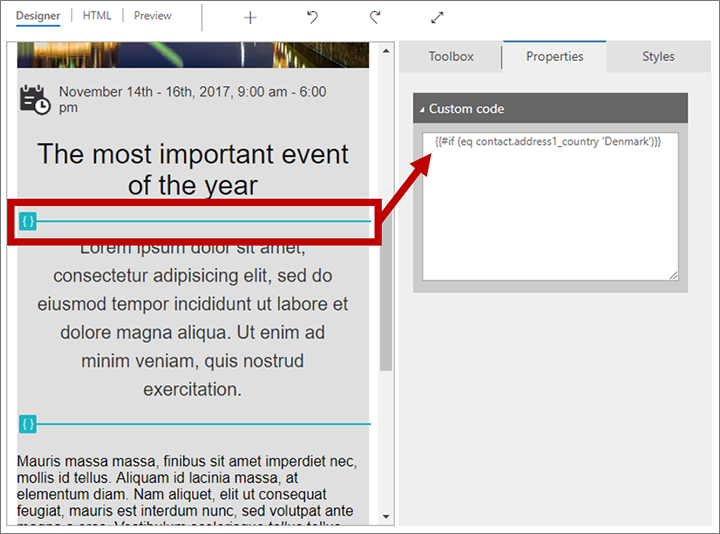
- जब आप डिज़ाइनर टैब पर किसी टेक्स्ट तत्व में कोड दर्ज करते हैं, तो आपके द्वारा जोड़े गए कोई भी अतिरिक्त रिक्त स्थान और कैरिज रिटर्न आपके कोड में
और<p>टैग बना देंगे, जो इसे तोड़ सकते हैं। इसके बाद हमेशा HTML टैब पर जाएं, जहां आपको ये सभी अतिरिक्त टैग दिखाई देंगे, और उन्हें हटाना सुनिश्चित करें। - जब आप किसी टेक्स्ट तत्व में कोड दर्ज करते हैं, तो आपका संपूर्ण डायनामिक-कंटेंट कोड या तो आरंभ और अंत टैग के सेट (जैसे
<p>और</p>) के भीतर या HTML टिप्पणी (ऐसे कोड के लिए जो प्रदर्शित टेक्स्ट से पूरी तरह से अलग है) के भीतर समाहित होना चाहिए। टिप्पणियों या मान्य HTML टैग जोड़ों (या कस्टम-कोड तत्वों) के बाहर कोड न रखें, क्योंकि इससे संपादक भ्रमित हो जाएगा (विशेषकर यदि आप HTML और डिज़ाइन टैब के बीच स्विच करते हैं)। आपको HTML टैब पर काम करना होगा और अपने पाठ तत्वों के भीतर HTML का निरीक्षण और सुधार करना होगा। - समान अभिव्यक्ति (जैसे कि for-each लूप में) के भाग वाले कोड तत्वों के बीच कैरिज रिटर्न न रखें, जब तक कि आप प्रत्येक पंक्ति को उसके स्वयं के HTML टैग्स के सेट में संलग्न न कर दें (जैसा कि इस सूची के बाद दिए गए for-each लूप उदाहरण में दर्शाया गया है)।
- वैयक्तिकरण सुविधा अक्सर आपके डेटाबेस से मान प्राप्त करने वाले अभिव्यक्तियों के निर्माण के लिए उपयोगी होती है क्योंकि यह आपको डेटाबेस तालिका, फ़ील्ड और संबंध नाम खोजने में मदद करती है। यह उपकरण डिज़ाइनर टैब पर किसी टेक्स्ट तत्व के भीतर काम करते समय उपलब्ध होता है, और कुछ निश्चित फ़ील्ड में मान दर्ज करते समय उपलब्ध होता है जो इसका समर्थन करते हैं (जैसे ईमेल विषय)। HTML टैब पर या किसी कस्टम कोड तत्व के भीतर काम करते समय वैयक्तिकरण उपलब्ध नहीं होता है, इसलिए आप इसके बजाय किसी भी टेक्स्ट तत्व में वैयक्तिकरण का उपयोग करके शुरू कर सकते हैं, और फिर परिणामी अभिव्यक्ति को अपने कस्टम-कोड तत्व या HTML में काट/पेस्ट कर सकते हैं।
- लूप बनाते समय या लुकअप मान रखते समय आपके द्वारा उपयोग किया जाने वाला संबंध नाम मार्केटिंग-इनसाइट्स सेवा में उपयोग किए जाने वाले नाम से मेल खाना चाहिए. यह संबंध नाम आवश्यक रूप से Dynamics 365 को अनुकूलित करने के लिए उपयोग किए जाने वाले नाम के समान नहीं है. सही संबंध नाम खोजने के लिए, वैयक्तिकरण सुविधा का उपयोग करें।
उदाहरण के लिए, आप डिज़ाइनर के HTML टैब पर (या तो टेक्स्ट तत्व के अंदर या बाहर) निम्नलिखित दर्ज करके ईमेल संदेश की अभिवादन पंक्ति सेट कर सकते हैं:
<p>{{#if (eq contact.address1_country 'Denmark')}}Hej{{else if (eq contact.address1_country 'US')}}Hi{{/if}}{{contact.firstname}}!</p>
निम्नलिखित उदाहरण (जो पहले भी दिखाया गया है) दिखाता है कि टिप्पणियों का उपयोग करके प्रदर्शित सामग्री के बाहर मौजूद कोड को कैसे संलग्न किया जाए (HTML टैब पर भी):
<p>You have purchased:</p>
<ul>
<!-- {{#each contact.contact_product_productid}} -->
<li>{{this.name}}</li>
<!-- {{/each}} -->
</ul>